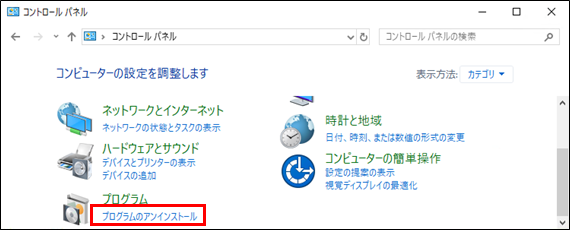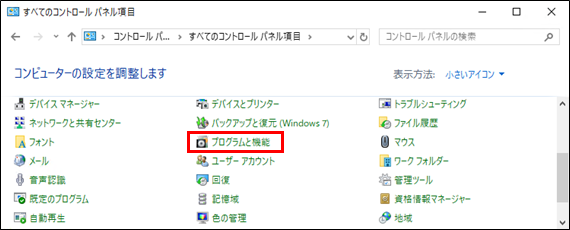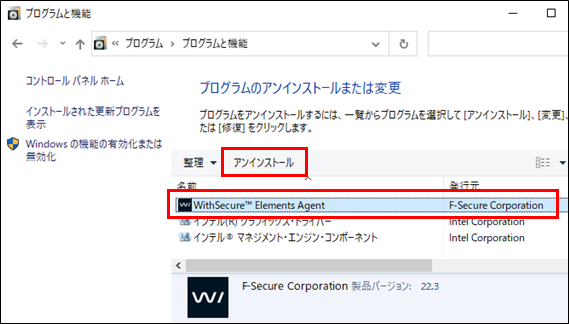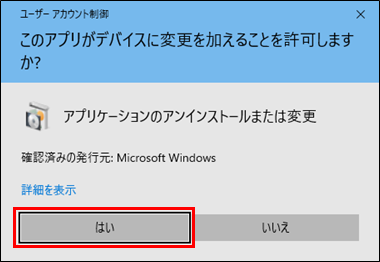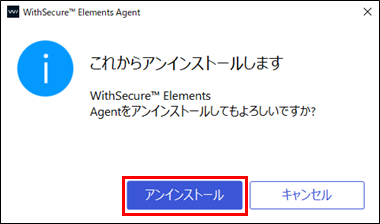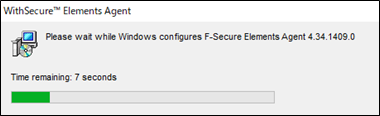アンインストール方法(Windows)
- コントロールパネルを開きます。ご使用のOSによって異なるため下記の表を参考にしていただきますようお願いします。
- [プログラムのアンインストール]または[プログラムと機能]をクリックします。
- [WithSecure(F-Secure) Elements Agent]を選択して、[アンインストール]をクリックします。
- ユーザーアカウント制御が表示された場合は、[はい]をクリックします。
- 表示された画面内の[アンインストール]をクリックします。
- 削除中のダイアログが表示されます。削除が終了するとダイアログが自動で閉じます。
- PCの再起動を行い、アンインストール作業は完了です。
| Windows 7 | スタートメニューの[コントロールパネル]を開きます |
|---|---|
| Windows 8/8.1 | キーボードの[Windows]キーを押しながら[X]キーを押し、[コントロールパネル]を開きます |
| Windows 10 | スタートメニューのアプリ一覧の[Windowsシステムツール]-[コントロールパネル]を開きます |
| Windows 11 | スタートメニューの[すべてのアプリ]-[Windowsツール]から[コントロールパネル]を開きます |
| Windows Server | Windows 7/8.1/10/11での開き方を参考に、各OSの仕様に準じた操作をお願いいたします |